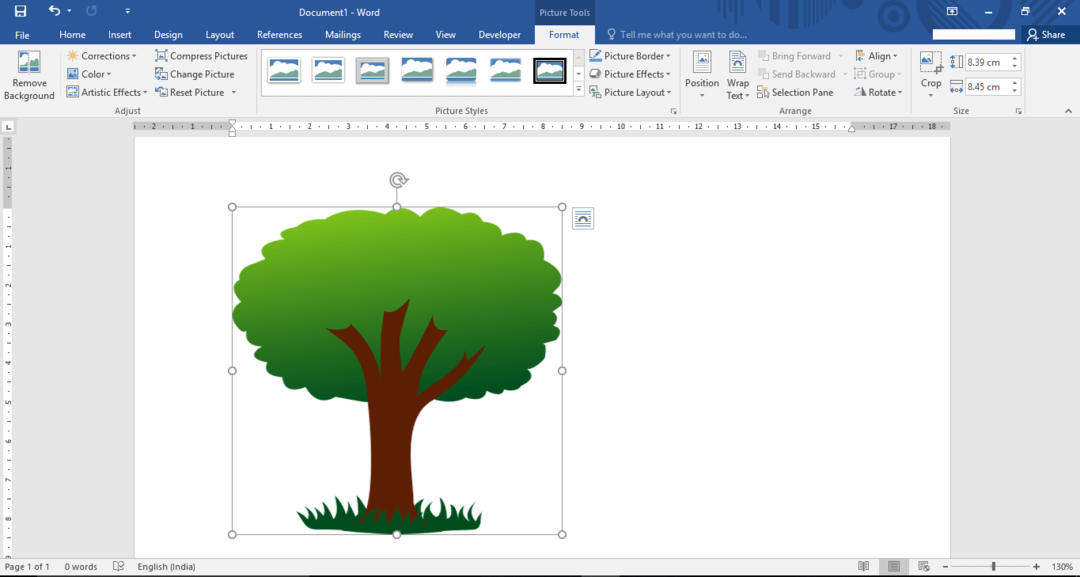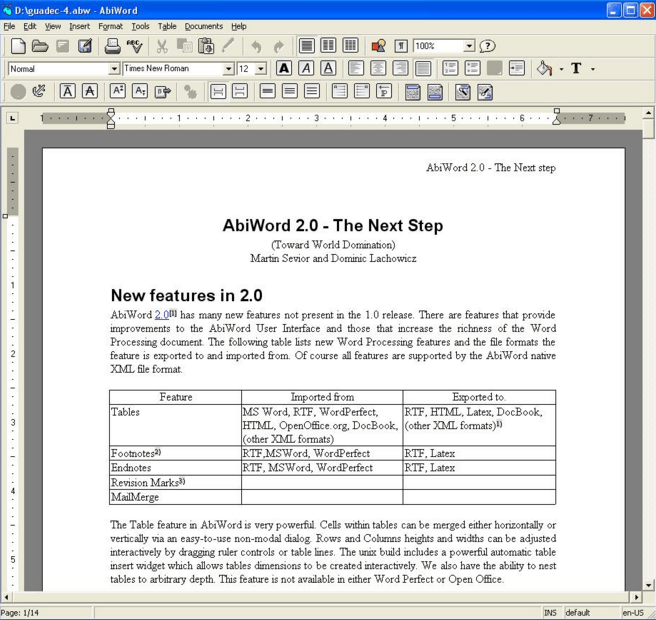Kad vien vajag ievietot attēlus vārdu lapā, kuras nav jūsu cietajā diskā, varat tos iegūt no interneta avota un iekļaut savā Word dokumentā. Pēc attēlu iekļaušanas attēlos varat veikt dažādas rediģēšanas opcijas, lai labāk apskatītu vārda lapu.
Skatiet arī: -Kā programmā Word 2016 attēlus iestatīt kā aizzīmes
Šajā rakstā mēs veiksim noteiktas darbības kā ievietot attēlu no tiešsaistes avota programmā Microsoft Word 2016:
1. darbība:
Windows meklēšanas joslā, kas atrodas blakus ikonai Sākt, ierakstiet “vārds 2016”. Noklikšķiniet uz pirmās sniegtās opcijas.
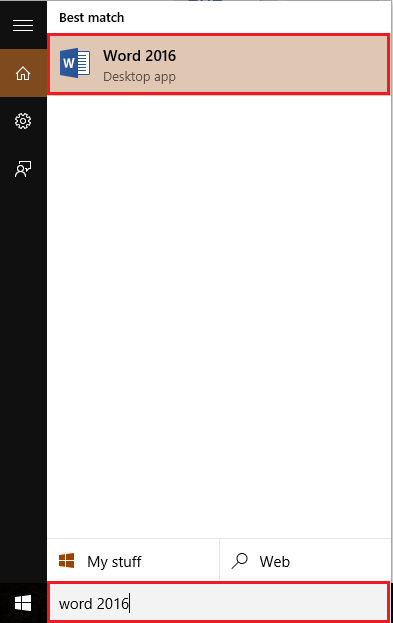
2. darbība:
Noklikšķiniet uz cilnes “Ievietot”, kas atrodas loga “Word” augšējā kreisajā stūrī. Pēc noklikšķināšanas parādīsies lentes rīkjosla, kas piedāvā daudzas iespējas, piemēram, peidžeru opcijas, tabulas, ilustrācijas, simbolus utt. Noklikšķiniet uz “Online Pictures”.
Pēc noklikšķināšanas ekrānā tiks parādīts logs ar uzrakstu “Lūdzu, uzgaidiet, kamēr mēs ielādēsim attēlus”.
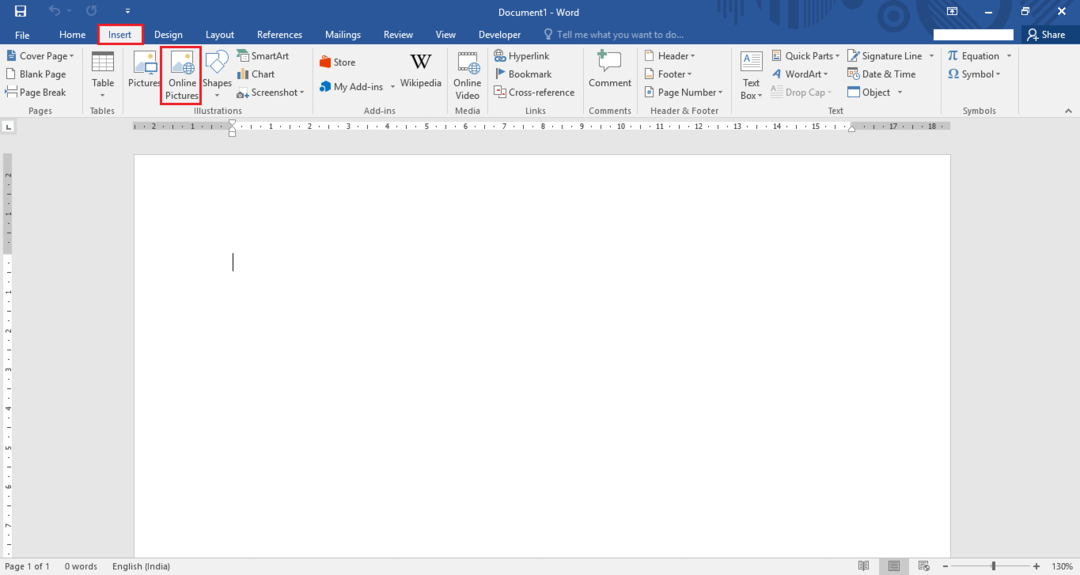
3. solis:
Tagad ekrānā tiks parādīts ievietošanas attēla logs. Attēlu iegūšanai varat izmantot tādus avotus kā bing.com vai OneDrive, kas saistīti ar jūsu Microsoft kontu. Piemēram, mēs esam meklējuši “dabas” attēlus no Bing Image Search, komandrindas lodziņā noklikšķinot uz pogas Meklēt.
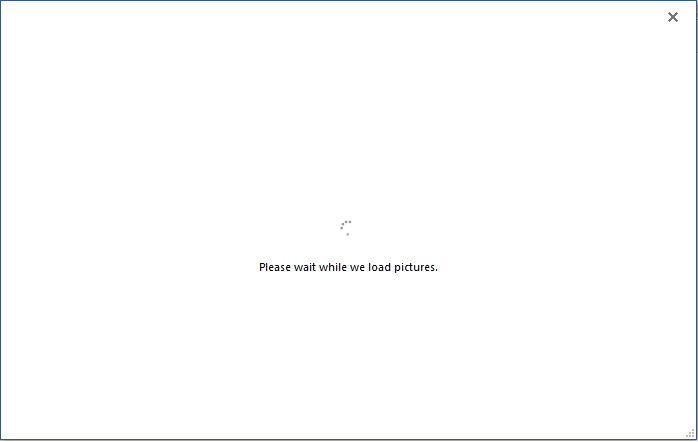
Piezīme. Lai piekļūtu attēliem no attiecīgajiem kontiem, varat izmantot arī sociālo tīklu vietnes, piemēram, Flickr un Facebook.
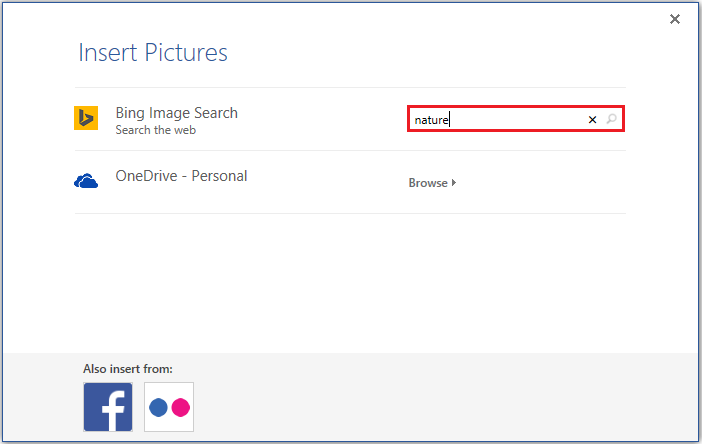
4. solis:
Lai atlasītu attēlu, noklikšķiniet uz jebkura vēlamā attēla un noklikšķiniet uz pogas “Ievietot”, lai to iekļautu vārda lapā. Piemēram, mēs esam izvēlējušies koka attēlu.
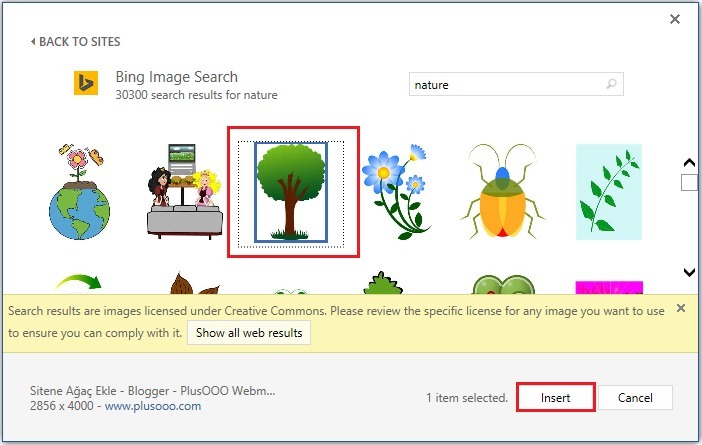
Tādējādi attēls tiek ievietots vārda lapā. Tagad jūs varat samazināt vai paplašināt attēla izmēru. Attēlu var pagriezt arī, izmantojot ikonu “pagriezt”, kas atrodas attēla augšdaļā.